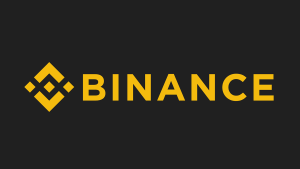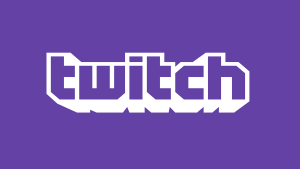Como excluir uma conta do Evernote – O Evernote tornou-se uma ferramenta essencial para muitos que desejam organizar suas anotações, tarefas e lembretes em um só lugar.
Porém, pode chegar um momento em que você decida explorar outras opções ou simplesmente deseje fazer uma pausa na plataforma. Seja qual for o motivo, é importante saber como proceder para excluir sua conta de forma correta e segura.
Neste artigo, guiaremos você através do processo passo a passo para excluir sua conta do Evernote, garantindo que todas as suas informações sejam removidas adequadamente. Vamos começar?
Como Excluir uma Conta do Evernote
Passo 1: Acesso à Conta
Inicie entrando na sua conta do Evernote. Simples e direto, faça o login como de costume.
Passo 2: Navegando para o Menu de Conta
Uma vez dentro da sua conta, localize e clique no seu nome, situado no canto superior esquerdo da tela.
Passo 3: Informação de Conta
Um menu se desdobrará. A partir das opções disponíveis, escolha “Informação de conta“.
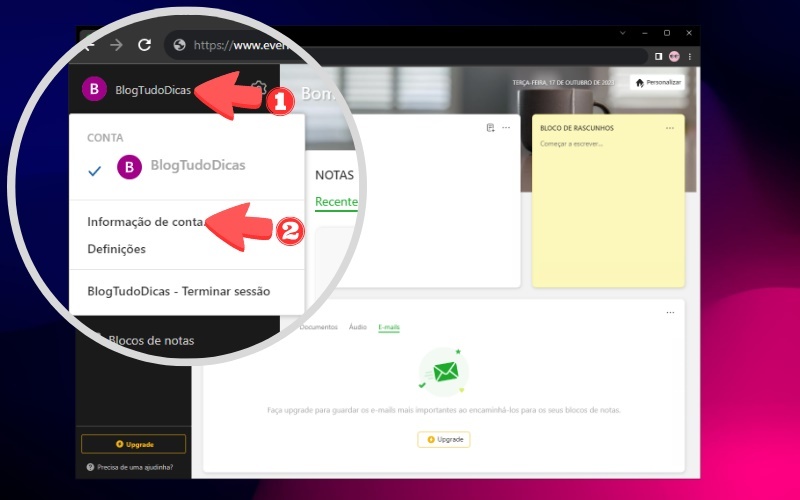
Passo 4: Indo para Estado da Conta
Na tela seguinte, role para o final das opções à esquerda e clique em “Estado da conta“.
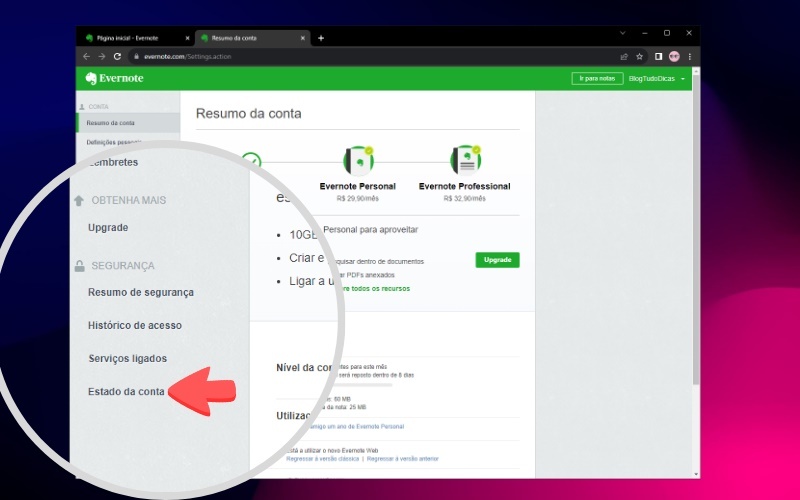
Passo 5: Iniciando o Processo de Encerramento
Aqui, você verá um link dizendo “Encerrar a sua conta do Evernote“. Clique nele.
Passo 6: Confirmação Inicial
Marque a caixa que afirma “Sim, encerrar a minha conta” e prossiga clicando em “continuar”.
Passo 7: Dupla Confirmação
Uma nova tela aparecerá. Marque a opção mostrada e, mais uma vez, clique no botão “continuar”.
Passo 8: Escolhendo um Motivo
Nesse ponto, o Evernote quer entender o motivo do seu encerramento. Selecione uma das razões fornecidas.
Passo 9: Confirmação de Segurança
Para assegurar que é realmente você, insira a senha associada à sua conta do Evernote.
Passo 10: Verificação de Robô
Marque a opção que confirma que você não é um robô.
Passo 11: Etapa de Verificação
Após clicar em “Seguinte”, o Evernote enviará um código para o e-mail vinculado à sua conta. Verifique seu e-mail, copie o código enviado e cole-o no campo fornecido.
Passo 12: Finalização
Com o código inserido, clique no botão “Encerrar conta“.
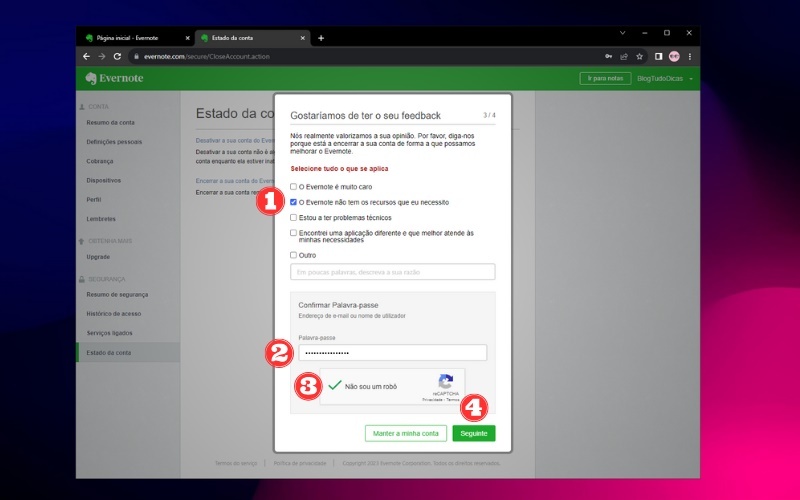
Pronto! Sua conta do Evernote foi encerrada com sucesso. Lembre-se de sempre manter backups de suas notas se decidir retornar no futuro. Obrigado por assistir e, se este tutorial foi útil, considere nos dar um like!
- LEIA TAMBÉM: Como Recuperar Senha do AliExpress por E-Mail